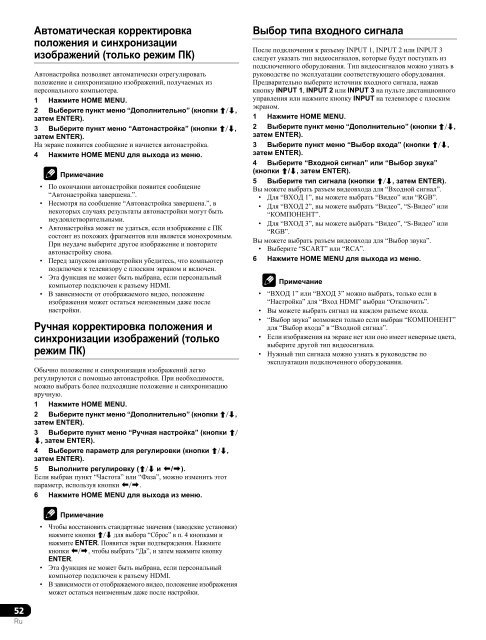Pioneer PDP-LX5090 - User manual - russe
Pioneer PDP-LX5090 - User manual - russe
Pioneer PDP-LX5090 - User manual - russe
Create successful ePaper yourself
Turn your PDF publications into a flip-book with our unique Google optimized e-Paper software.
Автоматическая корректировка<br />
положения и синхронизации<br />
изображений (только режим ПК)<br />
Автонастройка позволяет автоматически отрегулировать<br />
положение и синхронизацию изображений, получаемых из<br />
персонального компьютера.<br />
1 Нажмите HOME MENU.<br />
2 Выберите пункт меню “Дополнительно” (кнопки /,<br />
затем ENTER).<br />
3 Выберите пункт меню “Автонастройка” (кнопки /,<br />
затем ENTER).<br />
На экране появится сообщение и начнется автонастройка.<br />
4 Нажмите HOME MENU для выхода из меню.<br />
Примечание<br />
• По окончании автонастройки появится сообщение<br />
“Автонастройка завершена.”.<br />
• Несмотря на сообщение “Автонастройка завершена.”, в<br />
некоторых случаях результаты автонастройки могут быть<br />
неудовлетворительными.<br />
• Автонастройка может не удаться, если изображение с ПК<br />
состоит из похожих фрагментов или является монохромным.<br />
При неудаче выберите другое изображение и повторите<br />
автонастройку снова.<br />
• Перед запуском автонастройки убедитесь, что компьютер<br />
подключен к телевизору с плоским экраном и включен.<br />
• Эта функция не может быть выбрана, если персональный<br />
компьютер подключен к разъему HDMI.<br />
• В зависимости от отображаемого видео, положение<br />
изображения может остаться неизменным даже после<br />
настройки.<br />
Ручная корректировка положения и<br />
синхронизации изображений (только<br />
режим ПК)<br />
Обычно положение и синхронизация изображений легко<br />
регулируются с помощью автонастройки. При необходимости,<br />
можно выбрать более подходящие положение и синхронизацию<br />
вручную.<br />
1 Нажмите HOME MENU.<br />
2 Выберите пункт меню “Дополнительно” (кнопки /,<br />
затем ENTER).<br />
3 Выберите пункт меню “Ручная настройка” (кнопки /<br />
, затем ENTER).<br />
4 Выберите параметр для регулировки (кнопки /,<br />
затем ENTER).<br />
5 Выполните регулировку (/ и /).<br />
Если выбран пункт “Частота” или “Фаза”, можно изменить этот<br />
параметр, используя кнопки /.<br />
6 Нажмите HOME MENU для выхода из меню.<br />
Выбор типа входного сигнала<br />
После подключения к разъему INPUT 1, INPUT 2 или INPUT 3<br />
следует указать тип видеосигналов, которые будут поступать из<br />
подключенного оборудования. Тип видеосигналов можно узнать в<br />
руководстве по эксплуатации соответствующего оборудования.<br />
Предварительно выберите источник входного сигнала, нажав<br />
кнопку INPUT 1, INPUT 2 или INPUT 3 на пульте дистанционного<br />
управления или нажмите кнопку INPUT на телевизоре с плоским<br />
экраном.<br />
1 Нажмите HOME MENU.<br />
2 Выберите пункт меню “Дополнительно” (кнопки /,<br />
затем ENTER).<br />
3 Выберите пункт меню “Выбор входа” (кнопки /,<br />
затем ENTER).<br />
4 Выберите “Входной сигнал” или “Выбор звука”<br />
(кнопки /, затем ENTER).<br />
5 Выберите тип сигнала (кнопки /, затем ENTER).<br />
Вы можете выбрать разъем видеовхода для “Входной сигнал”.<br />
• Для “ВХОД 1”, вы можете выбрать “Видео” или “RGB”.<br />
• Для “ВХОД 2”, вы можете выбрать “Видео”, “S-Видео” или<br />
“КОМПОНЕНТ”.<br />
• Для “ВХОД 3”, вы можете выбрать “Видео”, “S-Видео” или<br />
“RGB”.<br />
Вы можете выбрать разъем видеовхода для “Выбор звука”.<br />
• Выберите “SCART” или “RCA”.<br />
6 Нажмите HOME MENU для выхода из меню.<br />
Примечание<br />
• “ВХОД 1” или “ВХОД 3” можно выбрать, только если в<br />
“Настройка” для “Вход HDMI” выбран “Отключить”.<br />
• Вы можете выбрать сигнал на каждом разъеме входа.<br />
• “Выбор звука” возможен только если выбран “КОМПОНЕНТ”<br />
для “Выбор входа” в “Входной сигнал”.<br />
• Если изображения на экране нет или оно имеет неверные цвета,<br />
выберите другой тип видеосигнала.<br />
• Нужный тип сигнала можно узнать в руководстве по<br />
эксплуатации подключенного оборудования.<br />
Примечание<br />
• Чтобы восстановить стандартные значения (заводские установки)<br />
нажмите кнопки / для выбора “Сброс” в п. 4 кнопками и<br />
нажмите ENTER. Появится экран подтверждения. Нажмите<br />
кнопки /, чтобы выбрать “Да”, и затем нажмите кнопку<br />
ENTER.<br />
• Эта функция не может быть выбрана, если персональный<br />
компьютер подключен к разъему HDMI.<br />
• В зависимости от отображаемого видео, положение изображения<br />
может остаться неизменным даже после настройки.<br />
52<br />
Ru